Attributs des outils et des composants
Chaque outil qui permet d'ajouter des composants dans un circuit a aussi un ensemble d'attributs, qui initialise les nouveaux composants créés par l'outil. Par la suite il est possible de modifier les attributs d'un composant indépendamment des attributs de l'outil. Quand vous sélectionnez un outil, Logisim va mettre à jour la table des attributs pour afficher les attributs de l'outil.
Supposons par exemple que nous voulions créer de plus petites portes AND. Actuellement, chaque fois que nous sélectionnions l'outil AND, il crée une grande porte AND. Mais si nous éditons les attributs juste après avoir sélectionné l'outil (avant de placer une porte AND dans le circuit), alors nous allons changer les attributs pour l'outil. De cette façon les portes AND que nous ajouterons dans le futur en utilisant cet outil seront plus petites.
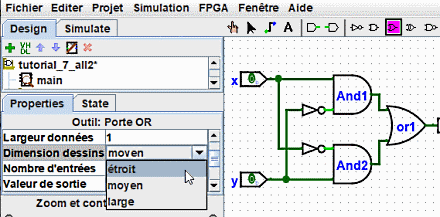
Maintenant, nous pouvons effacer les deux portes AND existantes et en ajouter de nouvelles à la place. Cette fois, elles seront plus petites. Vous devrez recâbler le circuit de part et d'autre des portes modifiées comme ci-desous.
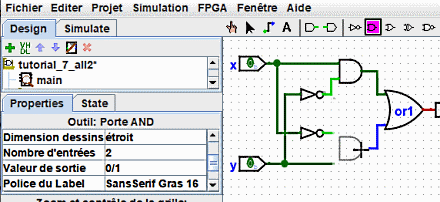
Avec quelques outils, l'icône de l'outil reflète certaines valeurs des attributs. Par exemple l'outil Pin, dont l'icône s'affiche selon l'état des attributs (Ex : Sortie,largeur de donnée,Trois états).
Les outils dans la barre d'outils ont tous un ensemble d'attributs indépendant de leur équivalent dans le panneau d'exploration. C'est pourquoi, même si nous changeons les attributs de l'outil AND de la barre d'outils pour créer une petite porte logique AND, la porte logique AND de la librairie restera plus grande, sauf si nous changeons aussi ses attributs.

En fait, les outils broche dans la barre d'outils par défaut sont deux instances de l'outil pins de la librairie de câblage avec des ensembles d'attributs différents. L'icône pour l'outil broche est représenté par un cercle ou un carré suivant la valeur de son attribut "Sortie ?"
Logisim fourni des raccourcis pratique pour changer l'attribut d'apparence qui contrôle l'orientation dans laquelle se trouve la représentation du composant : presser une des touches flèchées quand l'outil est sélectionné et cela va changer l'orientation du composant.
Retourner dans Le guide de l'utilisateur.